经验分享iPhone12怎么截长图 iPhone12截长图教程。
苹果在最新款的iPhone12上搭载了iOS14最新系统,那么iPhone12怎么截长图?下面小编给大家带来教程,一起来看看吧。
iPhone12怎么截长图 iPhone12截长图教程

1、首先我们打开手机,点击进入到想要截屏的界面,然后直接按电源键与音量+键或者点击小白点进行截图。
2、这时候左下角会出现一个缩略图,点击进入截图页面,在界面中找到屏幕和整页两个选择。
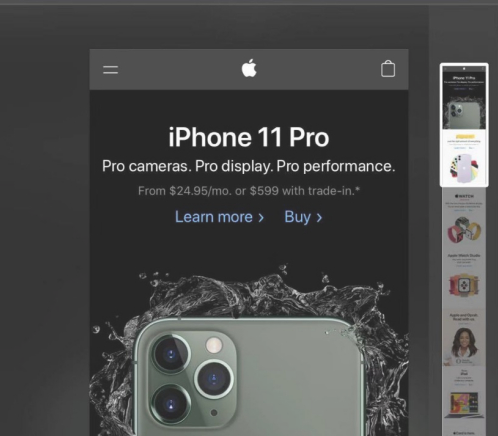
3、这时,我们可以看到上方有\\\"屏幕\\\"和\\\"整页\\\"两个选项,整页就是普通的截图,而整页就是长截图了。
4、点击“整页”,就可以截屏,如果想要滑动页面截长图,可以在右侧通过缩略图滑动进行截长图。
以上就是iPhone12怎么截长图的全部内容,更多精彩教程尽在昊普教程!
iPhone12
分屏功能怎么用
设置电池百分比
如何重启
小圆点怎么设置
